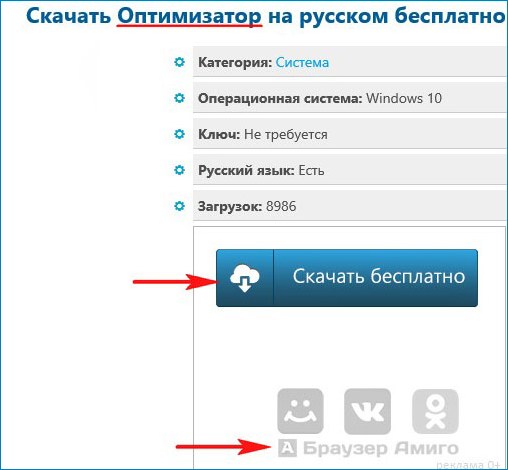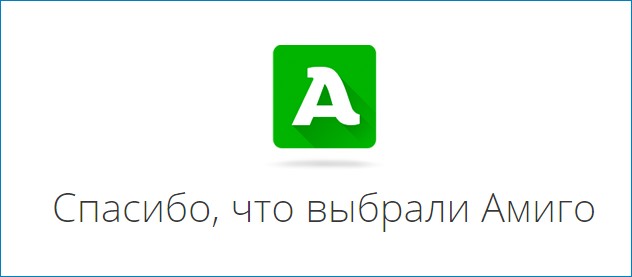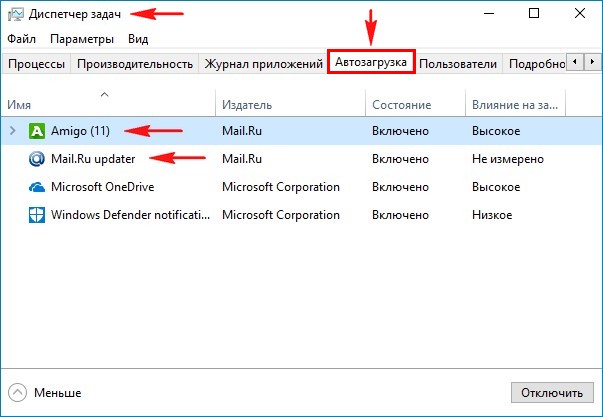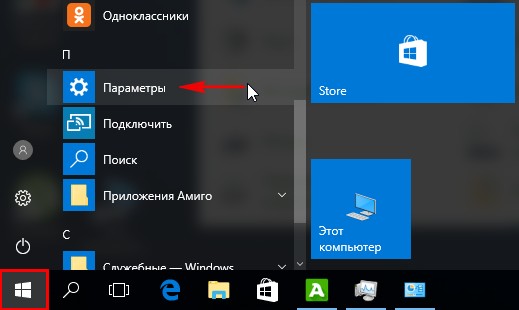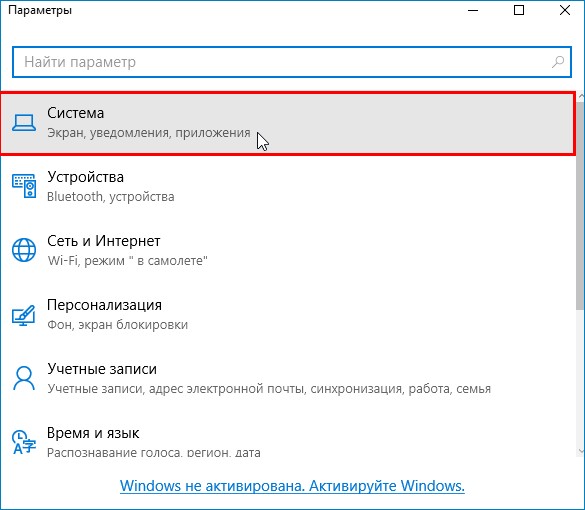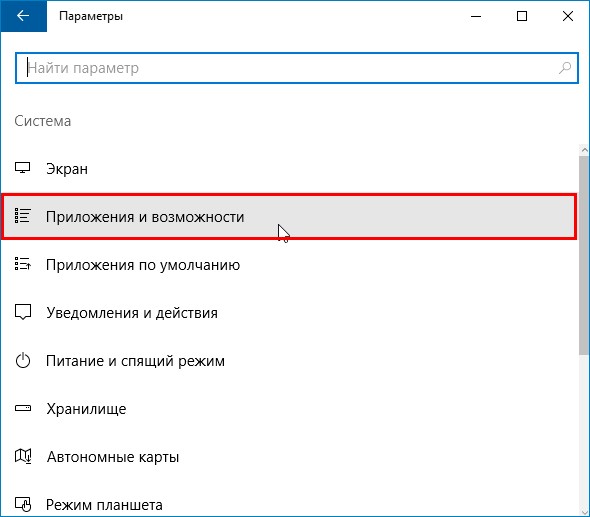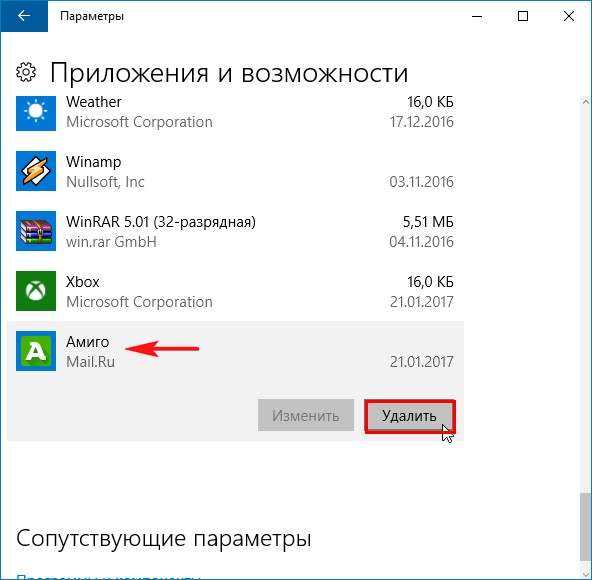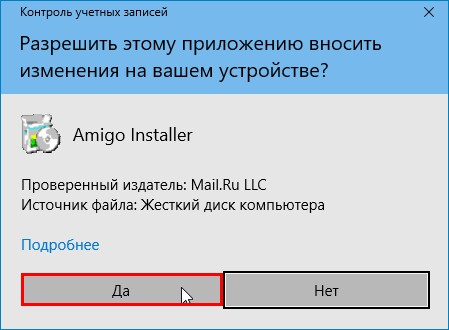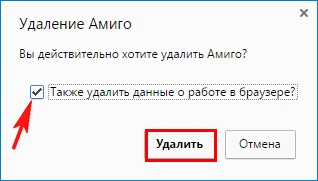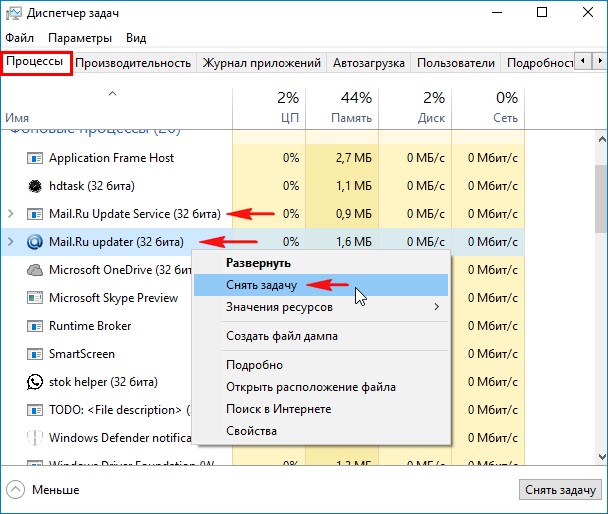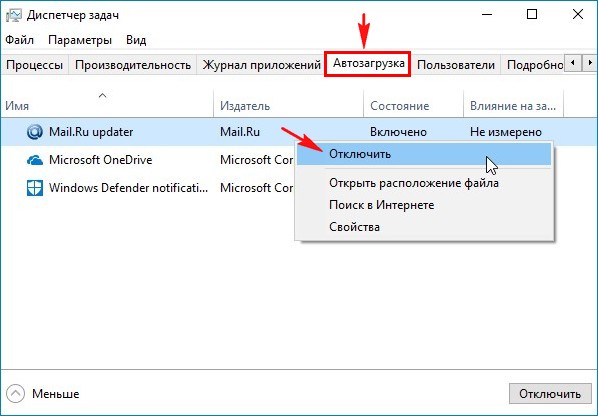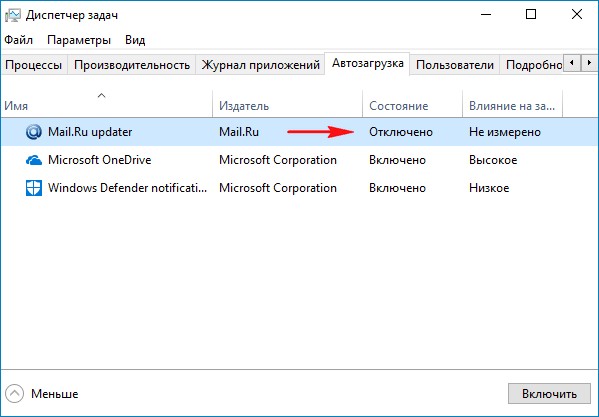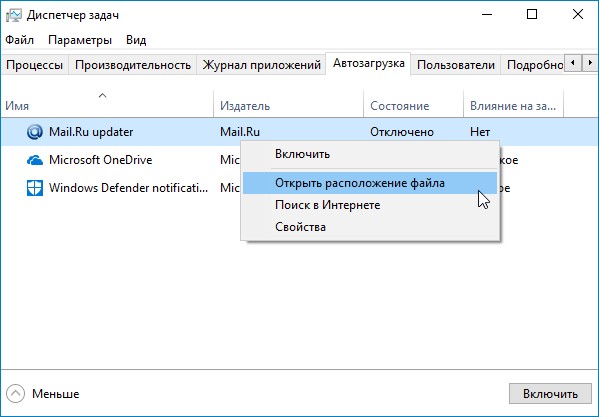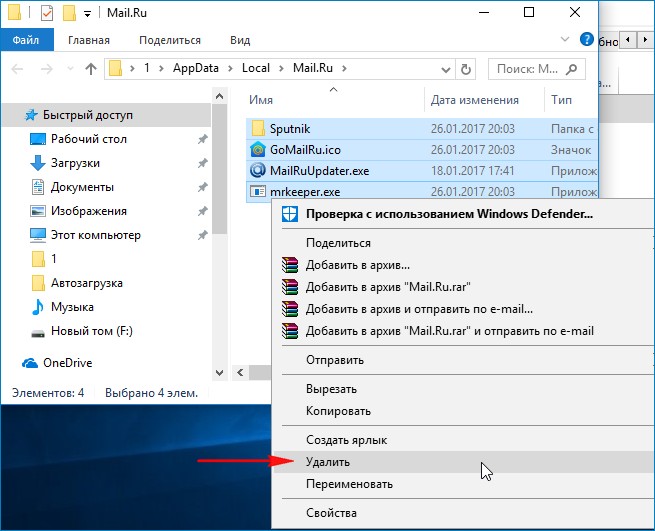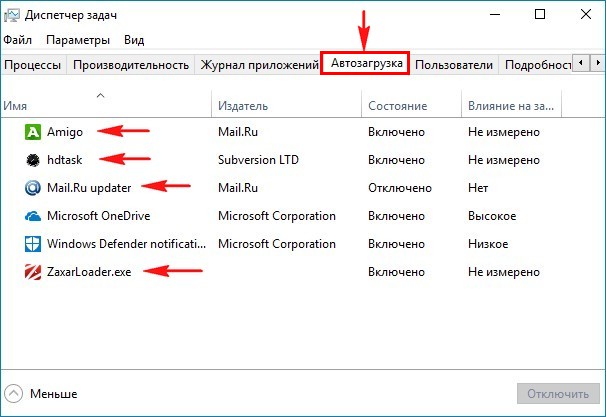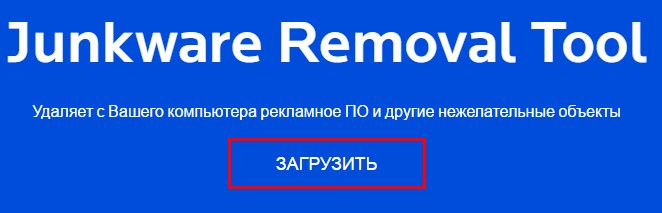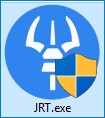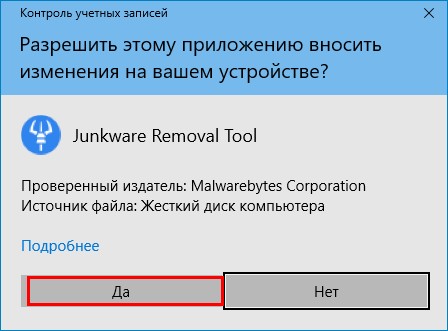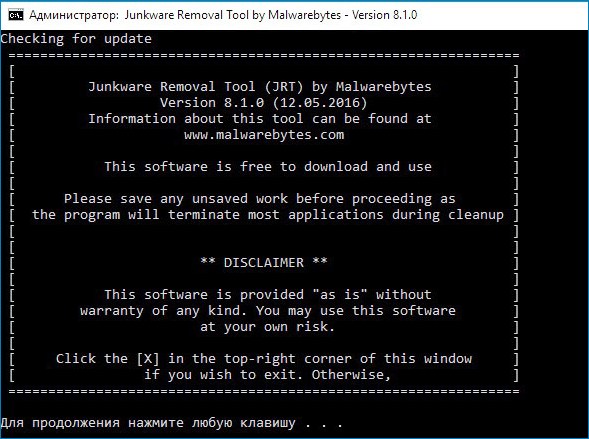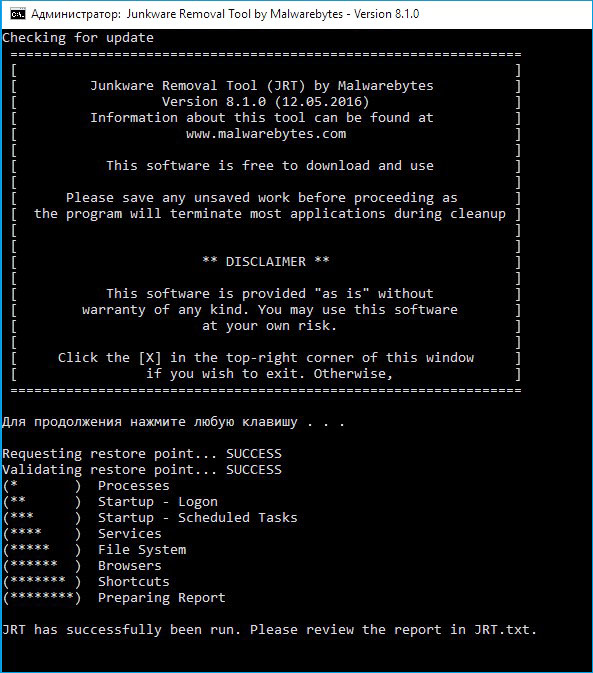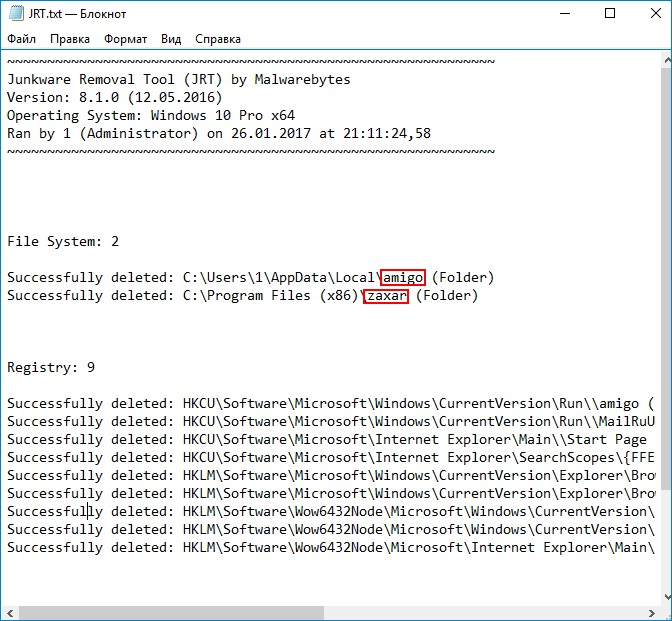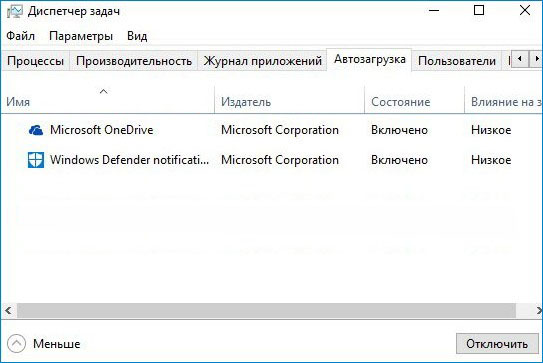Здравствуйте Дмитрий! Вопрос. Как удалить браузер Амиго с компьютера?
У меня ноутбук с Windows 10. Для серфинга в интернете использую браузер Microsoft Edge. С недавнего времени стал замечать, что вместе с Microsoft Edge запускается ещё какой-то браузер с рекламой различных Онлайн казино и игровых автоматов «Вулкан», как оказалось, это браузер Амиго. Через некоторое время, этот браузер (в кавычках) назначил себя в системе основным и теперь я только и успеваю закрывать окна с рекламой. Также мне не нравится то, что Амиго запускается сам, когда ему вздумается. Не хочу ждать ещё сюрпризов и настроился удалить Амиго со своего компьютера, только не знаю, как это сделать правильно.
Вообще я произвёл удаление Амиго обычным способом с помощью панели «Удалить или изменить программу», но теперь реклама открывается в браузере Microsoft Edge и скажу, что реклама просто безобразная и со звуковым сопровождением, не дай Бог, ребёнок увидит и услышит.

{banner_google1}
В двух словах расскажу, как я скачал этот браузер вместо другой программы, многим это будет уроком.
Мне нужен был оптимизатор операционной системы и на одном сайте я увидел вот такое объявление. Решил скачать оптимизатор и нажал на кнопку «Скачать бесплатно», в итоге скачал и установил себе в систему браузер Амиго…
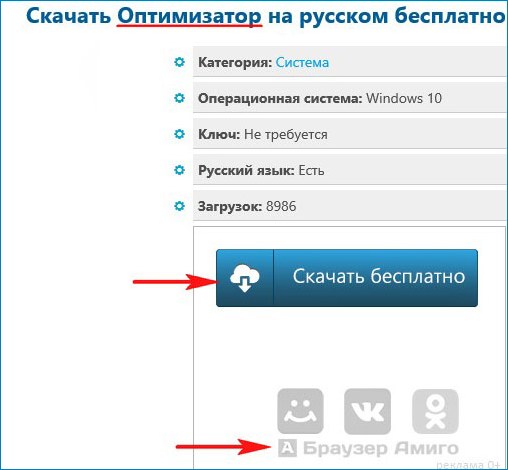
Как удалить Амиго с компьютера
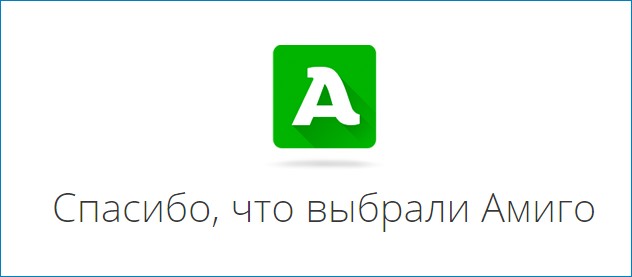
Привет друзья! Вы не представляете, сколько раз я удалял браузер Амиго с компьютеров своих друзей, родственников и клиентов. Самое интересное, что в сети гуляет очень много различных установщиков данного браузера и самый безобидный можно скачать на официальном сайте разработчиков Амиго. В этом случае браузер также будет хулиганить на вашем компьютере, но удалить его можно будет обычным способом, при помощи панели «Удалить или изменить программу». Но если Амиго установился в вашу систему без вашего ведома, то значит браузер был установлен в виде «пакетной установки» вместе с какой-либо другой нежелательной программой и удалять их нужно вместе. Чаще всего Амиго устанавливается вместе с другим вредоносным браузером «Zaxar Games Browser» и непонятным сервисом MailRuUpdater (от которого давно открестился сам Mail.Ru), если вы обнаружите эти программы в автозагрузке своей операционной системы, то наверняка там будет ещё пара-тройка вируснячков и несколько неизвестных (а главное бесполезных) чистильщиков реестра и оптимизаторов Windows. В этом случае всё это «добро» нужно удалять вместе с Амиго и сделать это довольно просто.
Диспетчер задач—>Автозагрузка. Как видим, вместе с Амиго в автозагрузке системы находится сервис MailRuUpdater.
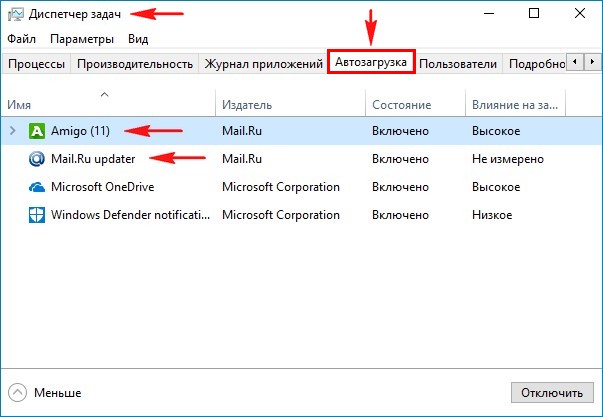
Итак, удалить браузер Амиго с компьютера с гарантией можно несколькими способами, давайте начнём с самого простого. Также в конце статьи я расскажу, как в будущем не допустить установку этой нежелательной программы на ваш компьютер или ноутбук
Жмём на кнопку
«Пуск» и выбираем «Параметры»
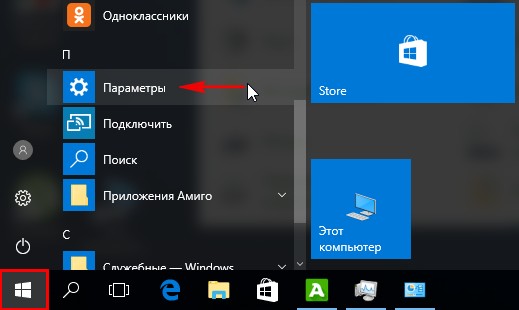
«Система»
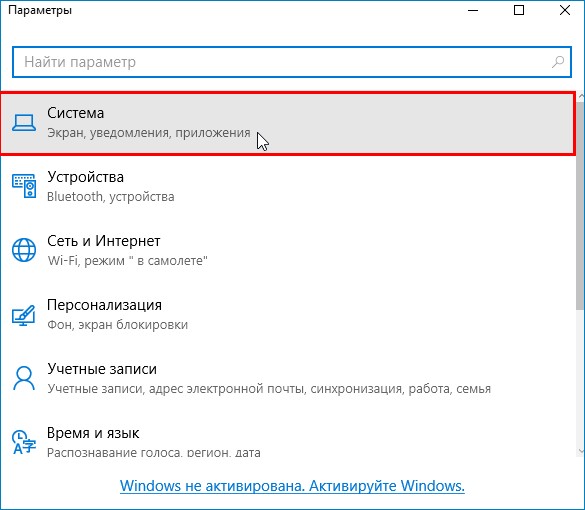
«Приложения и возможности»
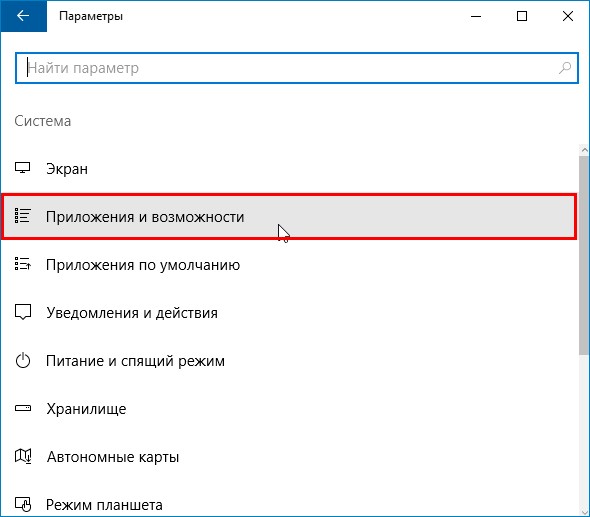
{banner_google1}
Выбираем в списке браузер «Амиго» и жмём на нём левой кнопкой мыши, затем нажимаем кнопку «Удалить»
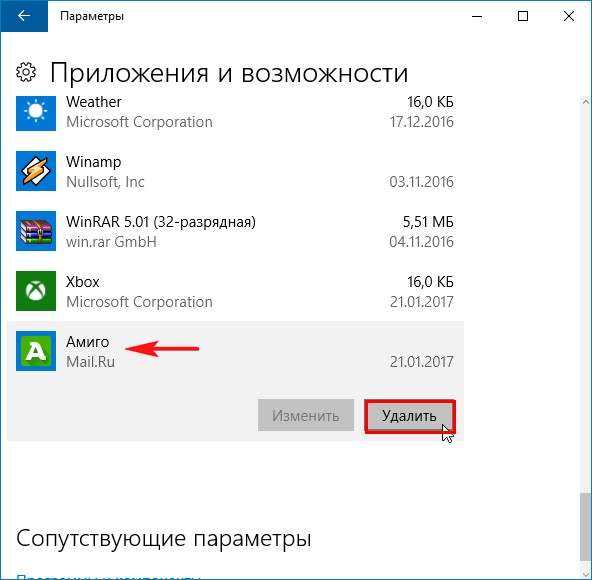
«Удалить»

«Да»
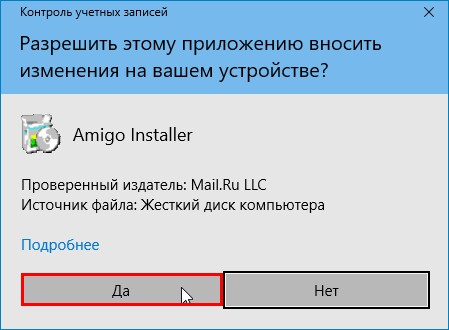
Отметьте галочкой пункт «Также удалить данные о работе в браузере?» и нажмите на кнопку «Удалить»
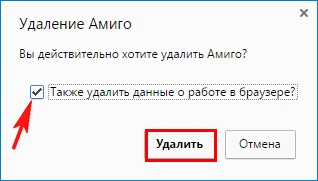
Теперь браузер Амиго удалён с вашего компьютера. Осталось удалить сервис MailRuUpdater.
Идём в Диспетчер задач и на вкладке «Процессы» находим все процессы сервиса MailRuUpdater (их будет два или даже три), останавливаем их.
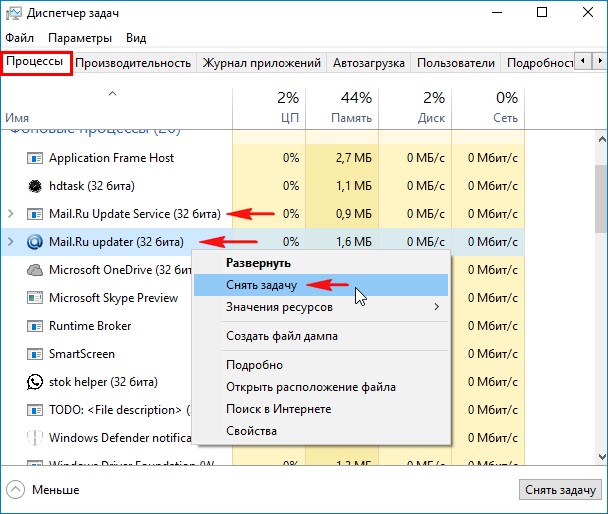
В Диспетчере задач переходим на вкладку «Автозагрузка», щёлкаем правой мышью на сервисе MailRuUpdater и выбираем «Отключить».
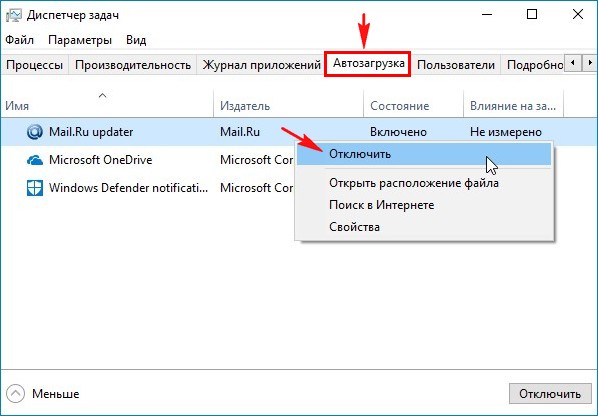
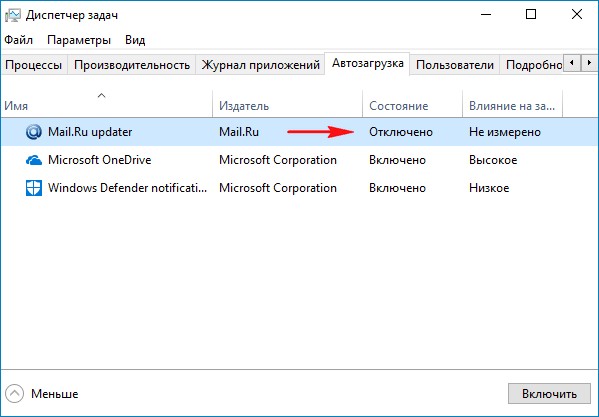
Здесь же щёлкаем правой мышью на MailRuUpdater и выбираем «Открыть расположение файла»
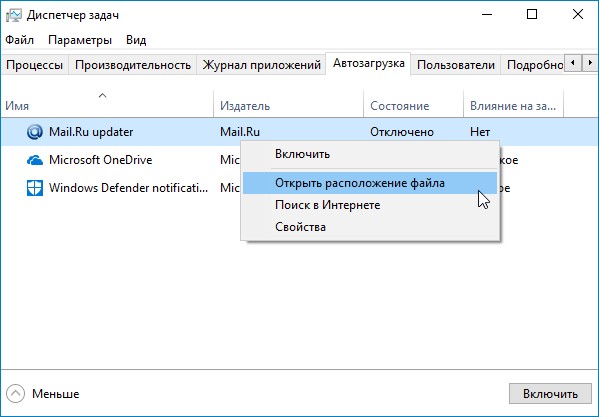
Откроется папка
C:UsersВаше имя пользователяAppDataLocalMail.Ru
удалите всё из этой папки или саму папку вместе с содержимым.
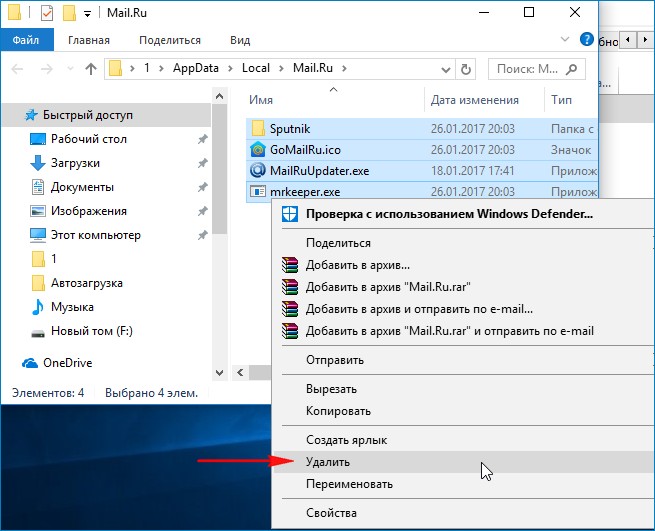
Друзья, в конце статьи рассмотрим сложный случай удаления браузера Амиго
Если в Автозагрузке вашей операционной системы вы увидите вместе с браузером Амиго целый набор вредоносных программ, то удаления одного браузера Амиго вам не поможет, так как вредоносную рекламу начнут показывать другие установленные в вашу систему браузеры. Поступить в этом случае нужно так.
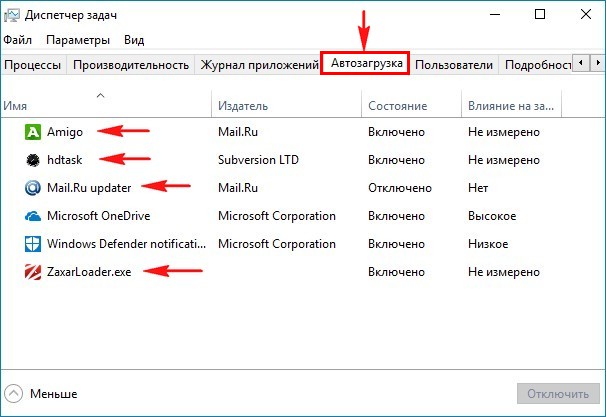
Переходим на сайт разработчика специальной программы Junkware Removal Tool, именно она полностью удалит браузер Амиго (и всё, что с ним установилось) с вашего компьютера:
https://ru.malwarebytes.com/junkwareremovaltool/
Жмём на кнопку «Загрузить»
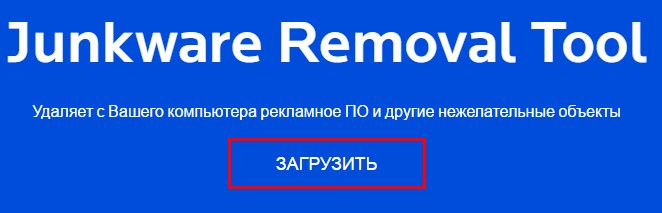
Запускаем утилиту от имени администратора
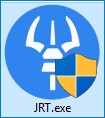
«Да»
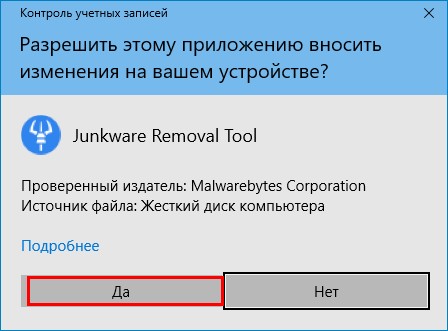
Программа запускается и просит нас нажать любую клавишу для начала работы.
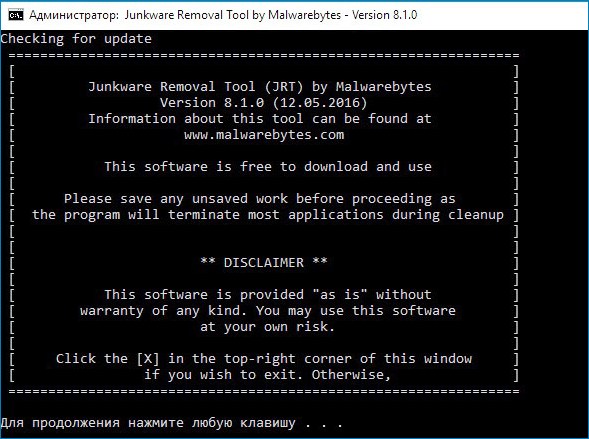
Жмём любую клавишу на клавиатуре и Junkware Removal Tool начинает удаление нежелательных программ из нашей системы.
Программа работает одну-две минуты
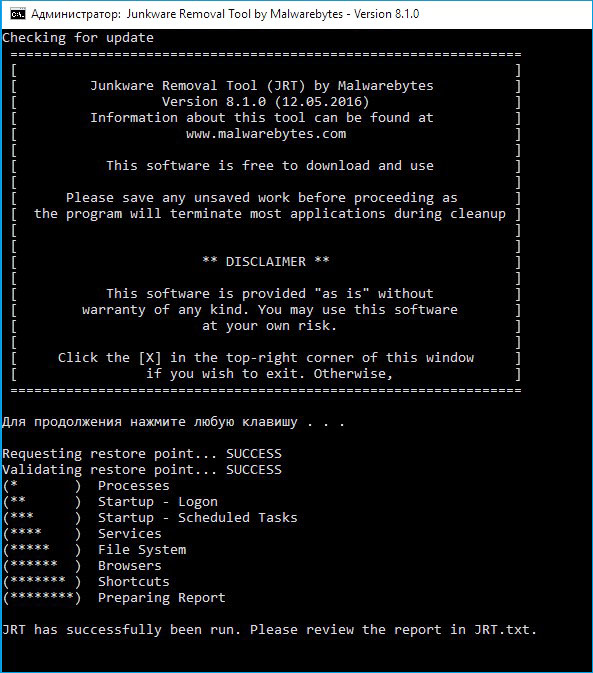
и в итоге создаёт на рабочем столе подробный отчёт (текстовый файл) о том, что было удалено и где именно.
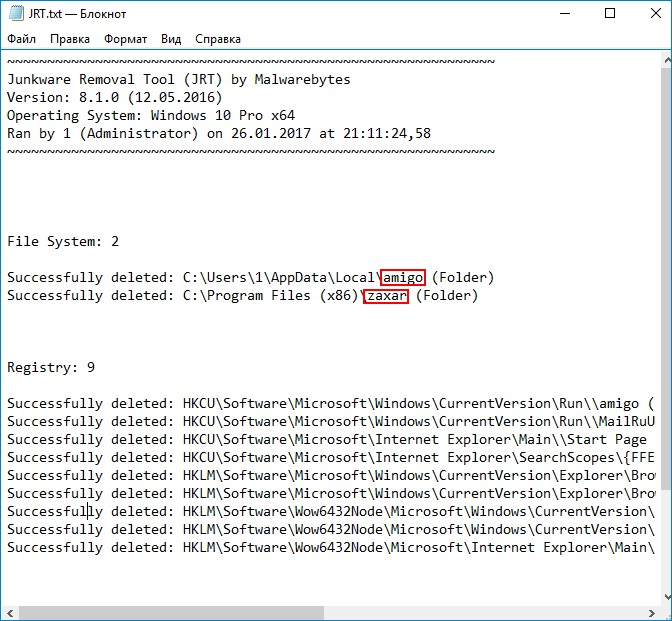
Смотрим Диспетчер задач и видим, что ни одного вредоносного файла нет в автозагрузке.
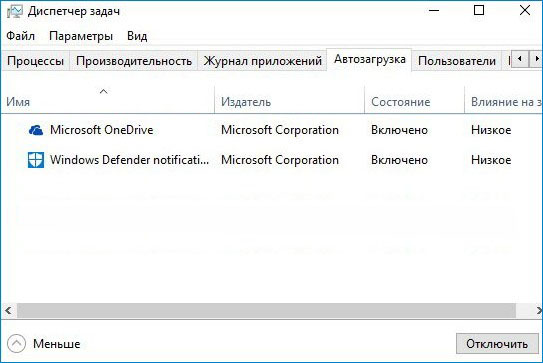
Программа Junkware Removal Tool всегда работает чётко и я ей постоянно пользуюсь в подобных ситуациях, кстати, у нас на сайте есть о ней подробная статья: Утилита Junkware Removal Tool, прекрасно удаляющая из операционной системы рекламное и шпионское ПО.
Друзья, если Junkware Removal Tool что-то не сможет вам удалить, тогда примените Zemana AntiMalware, в моей практике ещё не было случая, чтобы этот антивирус не смог найти и удалить какую-либо вредоносную программу.
Примечание: Если браузер Амиго самолично
установился в вашу Windows, то обратите внимание на вашу антивирусную программу, так как это произошло по её вине.